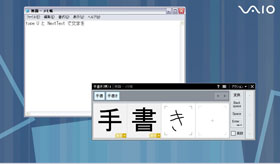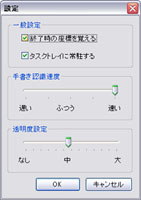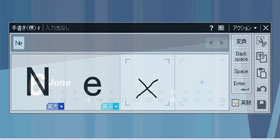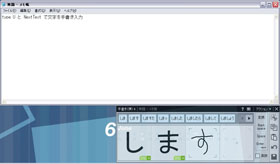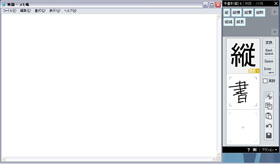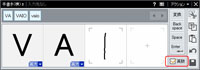手書き入力を活用する [ソフトウェア]
こんにちは、担当者 T です。
今回の type U の最大の特長のひとつは、なんといっても本体にハードウェアキーボードが搭載されたことでしょう。しかし、キーボードのみならずスティックポインターやタッチパネル液晶など、複数のユーザーインターフェース・デバイスが活用できることも、type U の魅力だと思います。
というわけで、今回の type U には以前の type U でも搭載されていた手書きアプリケーションが継承されているのですが、本日はこの手書きアプリケーションについて解説したいと思います。
type U に搭載されているのは「NextText」という手書き文字入力アプリケーションです。
type U を PDA のように活用していただいている方も少なくないようですが、type U は PC の高性能を活かしてこの NextText の文字認識スピードや認識率も高くなっています。PDA 感覚の手軽な手書き文字入力も可能なのではないでしょうか。
また、NextText の特長として、ソニーエリクソン製携帯電話にも採用されている予測変換機能「POBox」を搭載しており、これと組み合わせることでさらにスピーディーな文字入力が可能になっています。
本体同様、この NextText でもいろいろとカスタマイズが可能となっています。設定画面(NextText のメニューバーから「アクション」→「設定...」)から変更可能で、タスクトレイに常駐していつでも NextText を起動できるようにしたり、手書き認識の速度を変更したりすることができます。認識速度を速くすればより高速に手書き→認識が可能になりますし、逆に遅くすれば慣れていない方でもじっくりと手書き入力を行う(とまどっている間に書き途中で異なる文字に認識されない)ことが可能になります。
また、透明度設定を変更すれば、NextText のウィンドウが半透明になり、手書き入力中でも他のウィンドウやデスクトップの状態が透けて見えるため、作業の邪魔になりません。透明度はスライダーで設定できるので、見栄えと使い勝手のバランスで好みの状態で使用できます。
NextText メニューバーのヘルプアイコン隣にある「フィットウィンドウ」アイコンをクリックすると、上の画像のように文字入力中のアプリケーション(メモ帳など)と NextText をきれいに並べて自動配置してくれる機能も備えています。複数のウィンドウを起ち上げて画面が多少散らかった状態になってしまっても、これならスッキリと文字入力に集中できるというわけ。
また、メニューバー左端には「手書き(横)」と「手書き(縦)」の切り替えメニューも用意されています。手書き入力のマスを縦に並べて表示できる機能なのですが、この縦書きモードにして「フィットウィンドウ」アイコンをクリックすると上の画像のような状態になります。
横書きモードで「フィットウィンドウ」を使うと作業アプリケーションが横に長くなって若干使いにくかったりするのですが、縦書きモードで「フィットウィンドウ」を使えばアプリケーションウィンドウがちょうど 4:3 くらいの縦横比になるため、かなり使いやすくなります。新 type U のワイド画面にはこの縦書きモードのほうがオススメかもしれません。
意外と見落とされがちの Tips なのですが、ウィンドウ右下にある「英数」チェックボックスをオンにすることで、入力文字種を英数のみに限定して文字認識をすることができます。通常は日本語(2 バイト文字)優先で認識するようになっているためアルファベットを書いてもカタカナや漢字などに誤認識されてしまうことがあるのですが、アルファベット入力時にはこのチェックボックスをオンにすれば、英数字も快適に手書き入力できます。
また、type U では NextText のほかにも手書きメモアプリケーションとして「PenPlus for VAIO」をプリインストールしています。こちらも以前の type U に搭載されていたのと同じもので、画面上に手書きで線画を描き、それを画像として保存できるアプリケーションです。
こちらは文字認識機能はなく、純粋に手書き文字や絵を紙の代わりに記録できるものですが、とにかく急いでメモを取らなくてはならないときや、例えば地図などテキストでは表現しにくい情報を記録したいときに威力を発揮します。私も最近 type U だけを持って(他の PC や紙のノートなどを持たずに)ミーティングに出席してみているのですが、意外と PenPlus での手書きメモが活躍してくれていますね。
今回の type U はとかく本体搭載のキーボードに目が行ってしまいがちなのですが、カスタマイズ可能な他のアプリケーションやハードウェアボタンと同じく、用意された入力方式の中から使う人や状況に応じて最適なものを選択できるようになっていることが、実は最大の特長と言えるのではないでしょうか。それぞれに長所があり、活躍するシーンも異なるものですので、ぜひいろいろ試して「自分なりに最適な使いかた」を見つけていっていただきたいですね。
共通テーマ:パソコン・インターネット